这里以 jdk1.8, 64位的电脑 为例说明
1、步骤1:在cmd中查看是否已经安装了jdk
方法:java -version 看是否有出来版本,有就存在,如果有就不用安装jdk,没有就要安装jdk
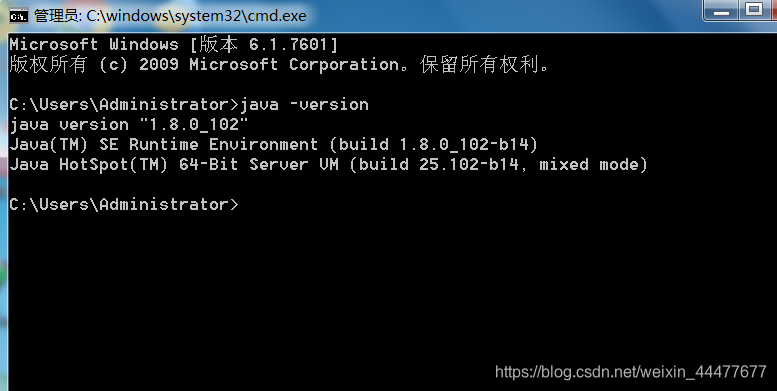
有上图说明已经安装存在jdk了
2、步骤2:下载jdk-8u102-windows-x64.exe (64位的电脑)或者下载jdk-8u102-windows-x86.exe (32位的电脑)或者 其他7等等版本,目前最新的版本(11)不稳定,这里下载8,安装 (下一步,下一步,改保存路径就好了),先关闭刚刚运行的cmd 窗口,重新打开cmd窗口再在cmd 中运行java -version 或者 java 如果结果出来如下说明文档,说明jdk安装成功了
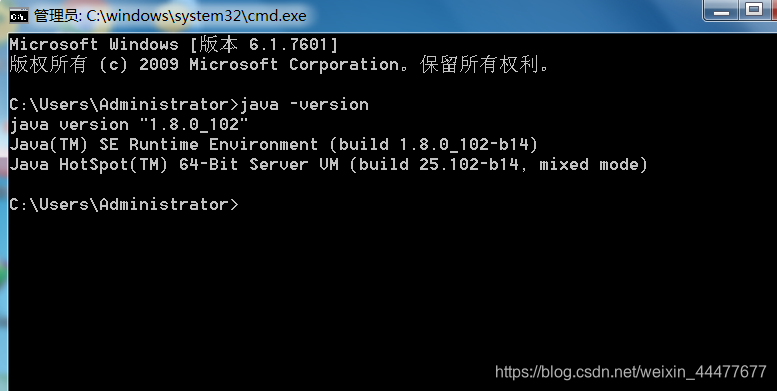
3、步骤3:在cmd中 查看是否 配置好环境变量 方法: javac 如果有很多出来说明如下图已经配置好,如果没有配置好,步骤4配置环境变量

4、步骤4:配置环境变量:
我的电脑-属性-高级-环境变量-系统量
(1)、变量名:JAVA_HOME
变量值:D:\Program Files\Java\jdk1.8.0_102
(2)、变量名: CLASSPATH
变量值: .;%JAVA_HOME%\lib\dt.jar;%JAVA_HOME%\lib\tools.jar;
(3)、变量名: PATH
变量值: %JAVA_HOME%\bin;
最好把这些写到变量值的最前面,因为如果有其他配置了可能会造成影响,所以最好放在变量值的最前面。如果计算机上没有这些变量名的要新建,有就把这些值写到对应值的最前面。
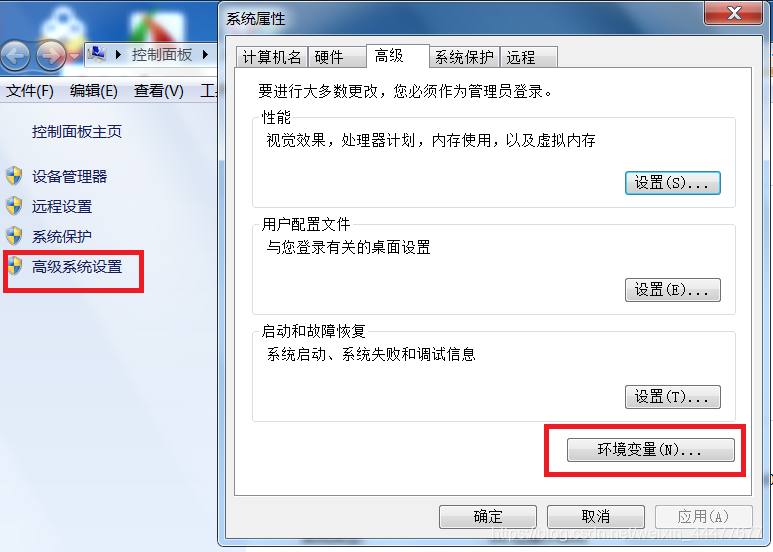
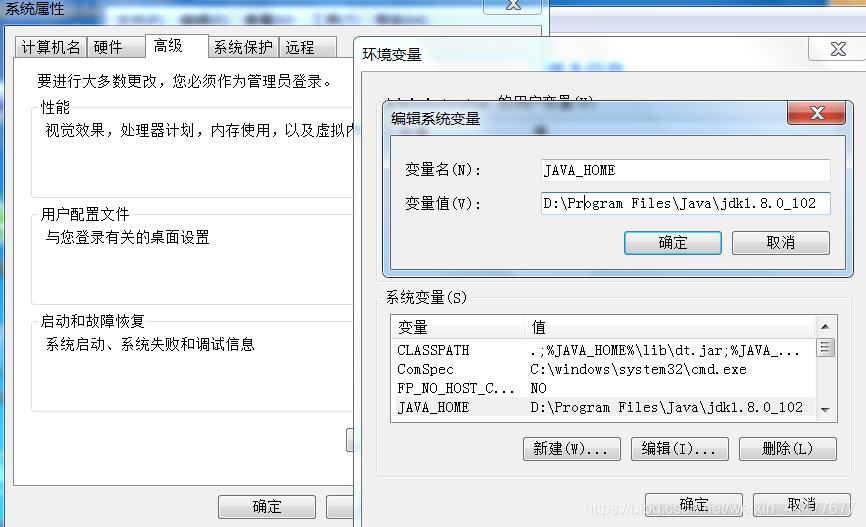

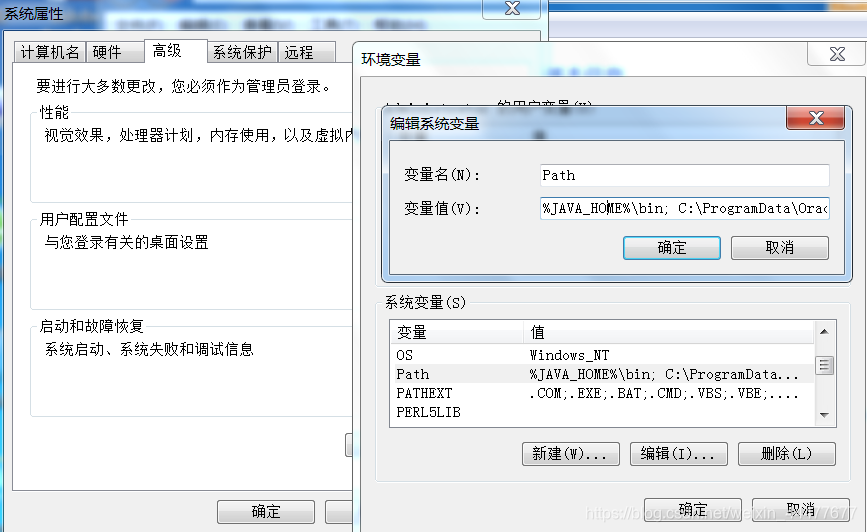
5、步骤5:先关闭刚刚运行的cmd 窗口,重新打开cmd窗口再在cmd 中运行javac 如果结果出来一大堆说明文档,说明环境变量配置成功了,如下图
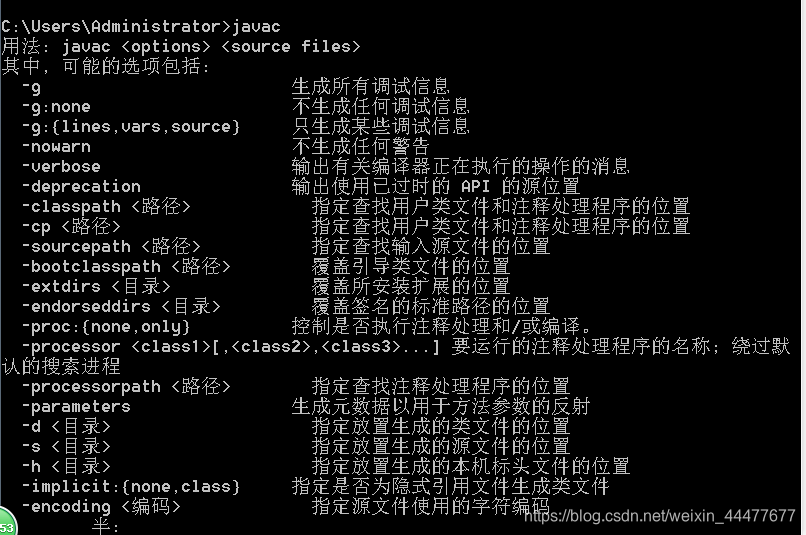
6、步骤6:测试 第一个HelloWorld.java 在d盘建一个文档HelloWorld.java 写代码,类名和.java的文件名要一样 public class HelloWorld{} 写完后再 cmd中 先进入d盘 > d: 回车 >d: javac HelloWorld.java 回车 这时在 d盘就会生成一个类文件 HelloWorld.class 再在cmd 命令行中 >d: java HelloWorld 回车就会打印 代码中的输出内容了,结果如下图
HelloWorld.java如下
public class HelloWorld{
public static void main(String agrs[]){
System.out.println("今天,你好!");
}
}
